Når du redigerer billeder, er udskæring af objekter en af de grundlæggende færdigheder. Med Paint.NET kan du gøre dette meget nemt, især med tryllestaven-værktøjet. I denne vejledning viser jeg dig, hvordan du effektivt kan skære objekter ud ved at bruge tryllestaven i kombination med andre værktøjer. Gør dig klar til at tage dine billedredigeringsfærdigheder til næste niveau!
Vigtigste indsigter
- Tryllestavværktøjet egner sig perfekt til at skære objekter ud med klare kanter.
- En kombination af tryllestav og rektangelværktøj kan øge præcisionen ved udskæring.
- Justering af tolerance er afgørende for at undgå at skære uønskede områder med.
Trin-for-trin vejledning
For at skære objekter ud med succes, følg denne trin-for-trin vejledning.
Først skal du åbne dit billede og vælge det ønskede objekt. En simpel metode er at tegne en form omkring objektet. Du kan f.eks. tegne et rektangel området, du ønsker at skære ud. Husk også at tilpasse formen for at opnå et rent resultat.
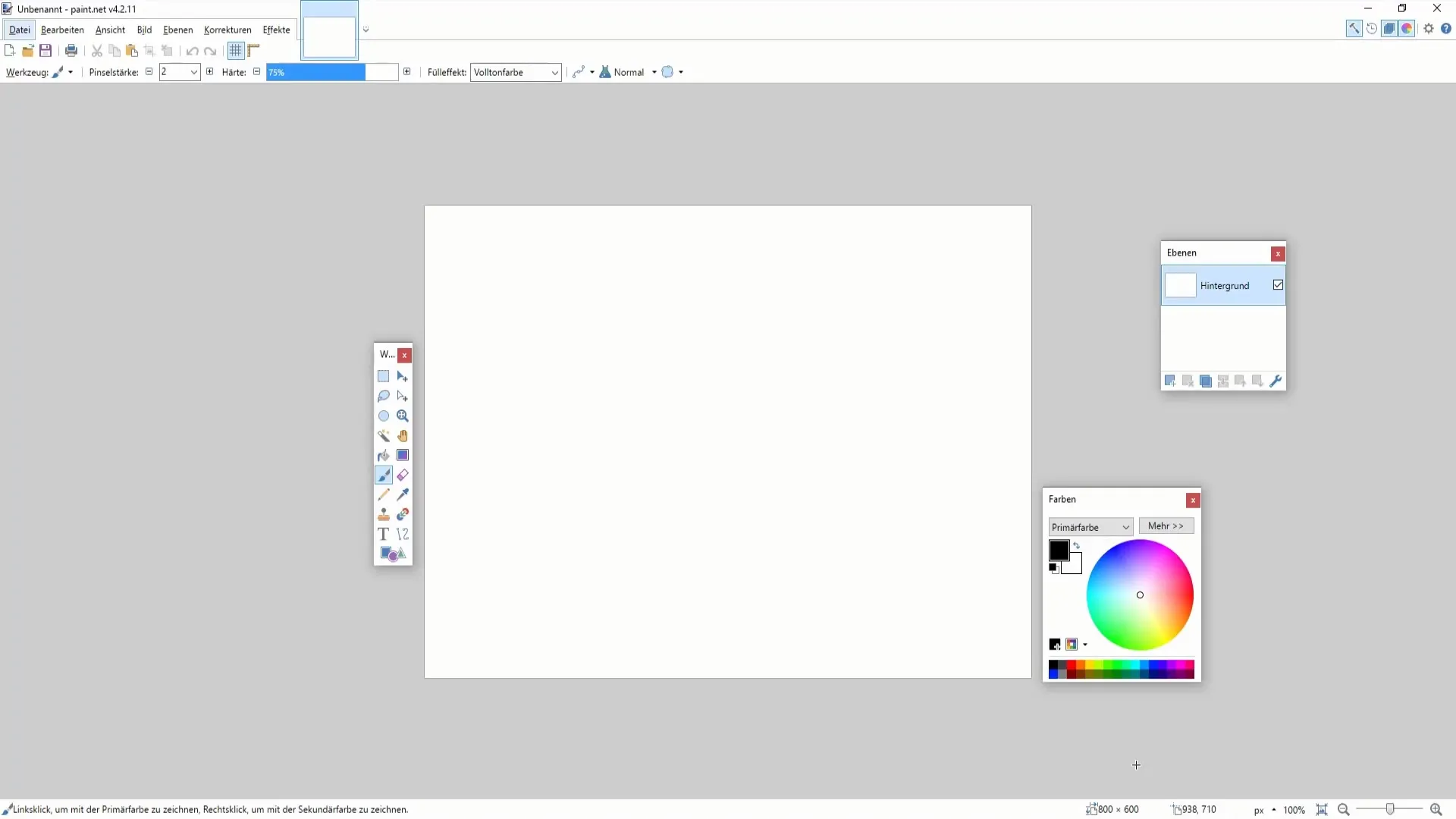
Når du har oprettet formen, kan du bruge den til at skære eller kopiere indholdet. Træk kanterne på rektanglet til den ønskede størrelse og tilpas dem for at sikre, at alt vigtigt forbliver i fokus. En god tilpasning er afgørende for at opnå et kvalitetsresultat.
Den næste metode, du kan bruge, er tryllestavsværktøjet. Tryk på tastekombinationen "S" for at vælge tryllestaven. Dit billede skal nu omdannes til et sort-hvidt billede, hvilket kan hjælpe dig med at genkende klare kanter. I særligt kontrastfyldte områder er tolerancen på tryllestaven særlig vigtig. Hvis dit billede er flerfarvet, skal du justere tolerancen for at sikre, at kun de ønskede farver vælges.

Når du arbejder med tryllestaven, skal du sørge for at justere dine toleranseindstillinger. En lavere tolerance hjælper dig med at bevare flere detaljer, mens en højere tolerance dækker flere områder, hvilket undertiden inkluderer uønskede elementer. Det er vigtigt at finde en balance her, så du ikke skærer for meget eller for lidt ud.
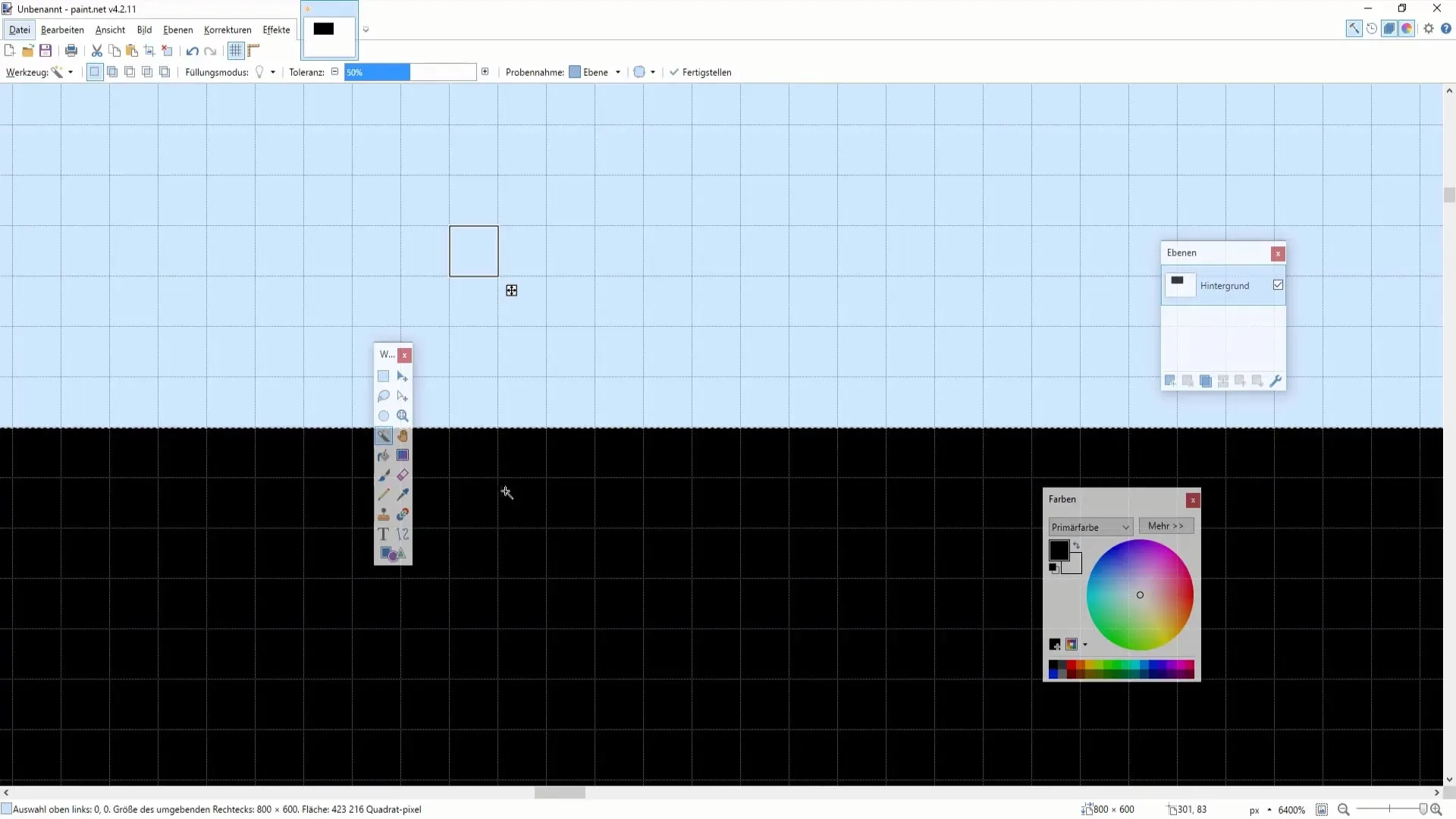
For at vælge objektet mere præcist kan du holde kontroltasten nede og vælge flere områder efter hinanden. Denne teknik er nyttig, når du vil vælge flere dele af et objekt, hvilket kan være svært med kun et værktøj.
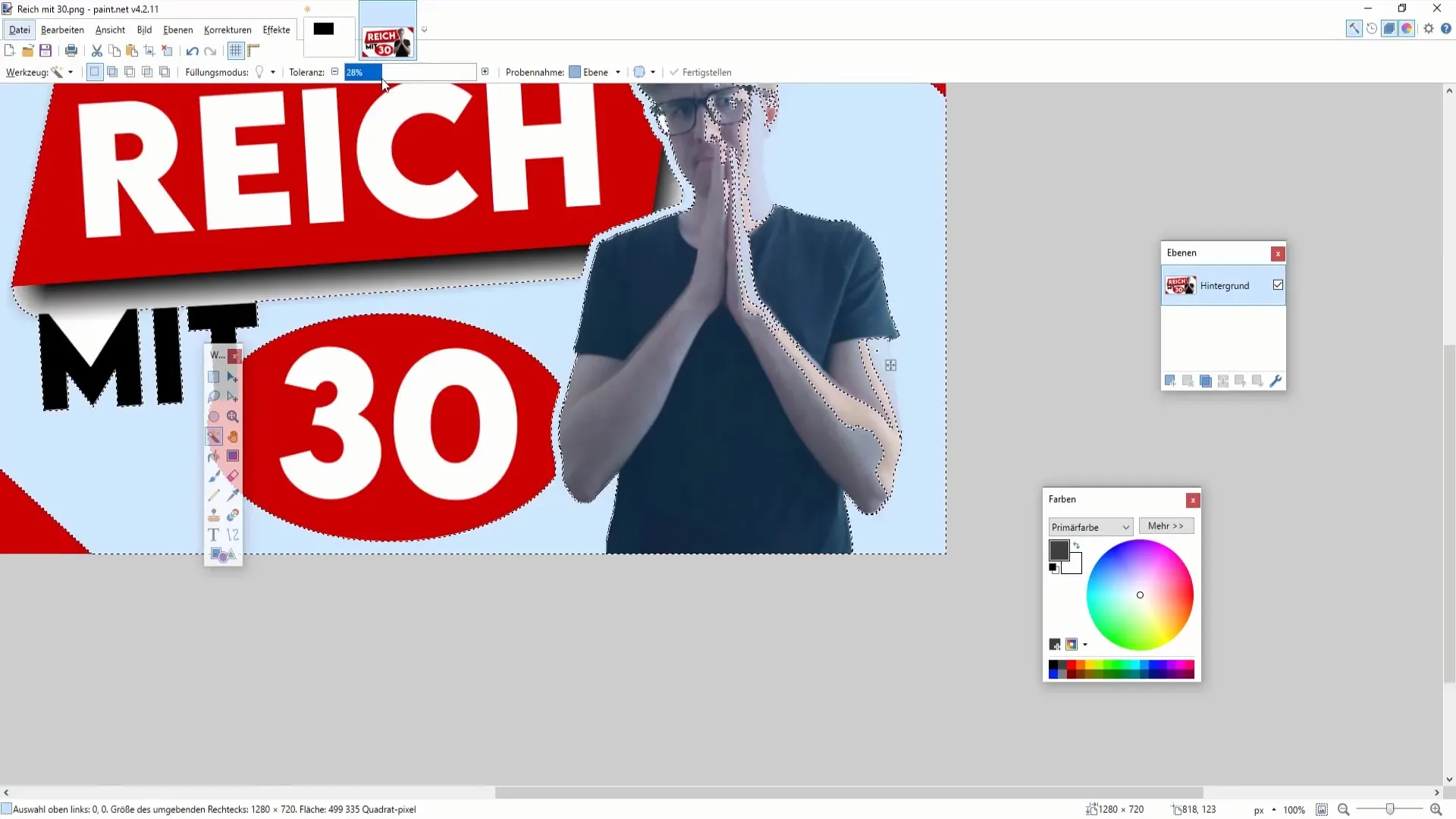
Hvis du vil vælge yderligere detaljer eller små dele af dit objekt, skift mellem tryllestav og rektangelværktøjet. En kombination af begge værktøjer er ofte nøglen til en ren og præcis udskæring. Hold kontroltasten nede, mens du vælger dele af dit billede.
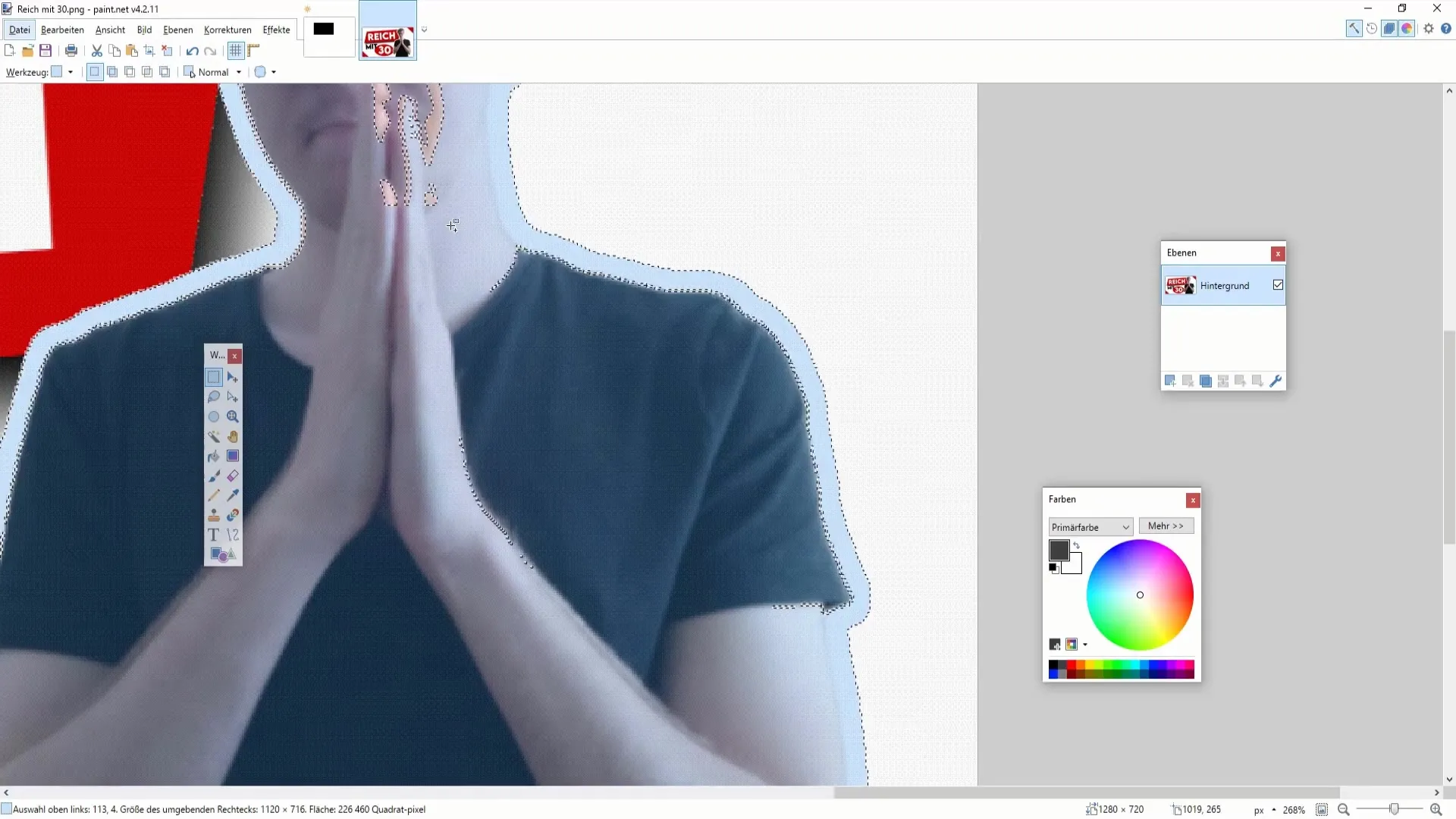
Når du har valgt objektet med succes, kan du skære det ud eller kopiere det efter dine behov. Vær opmærksom på at korrigere eventuelle uønskede områder ved at justere toleranseindstillingerne yderligere eller foretage yderligere udvælgelser.
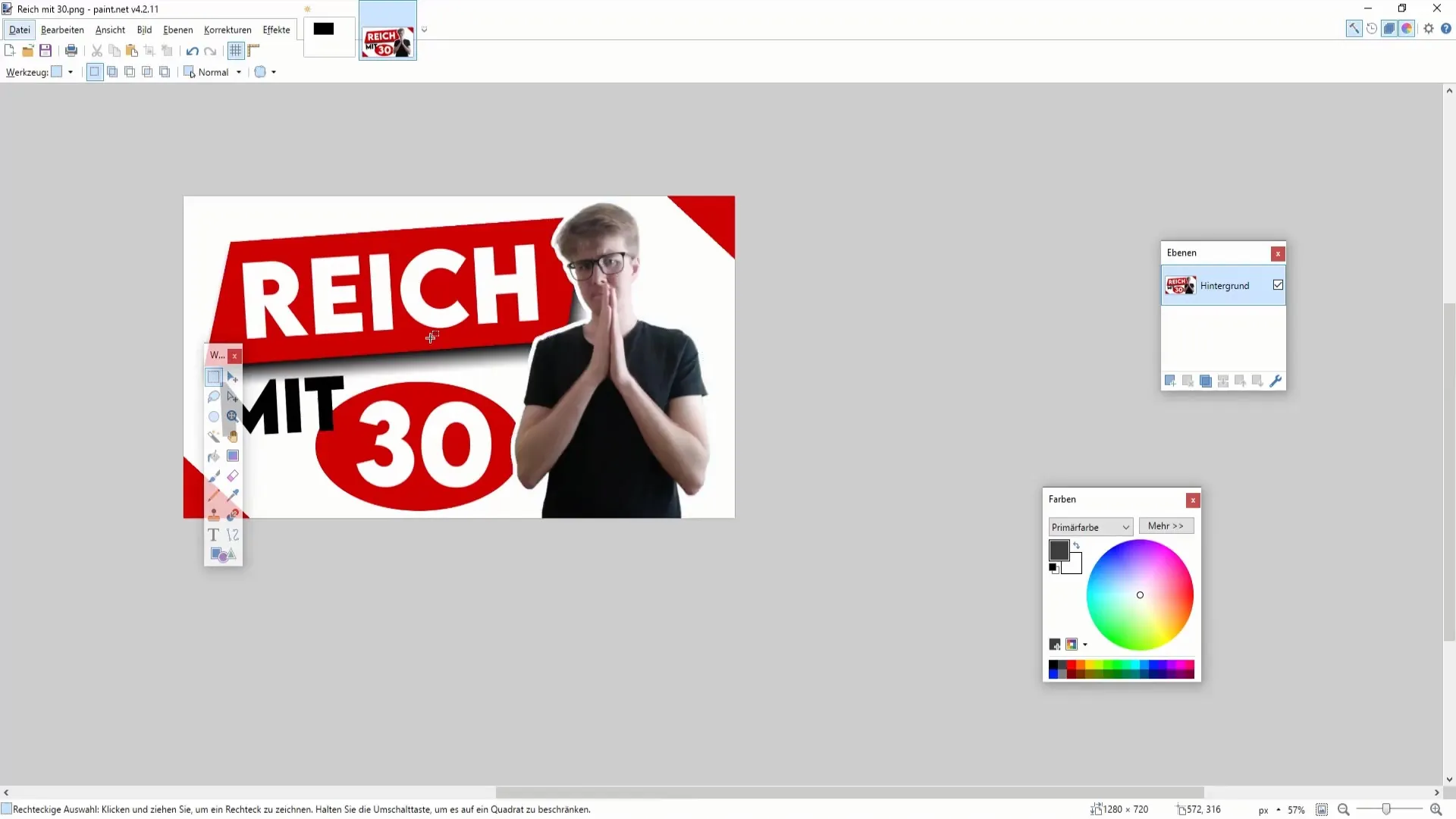
Endelig, find ud af, om du vil træde et skridt tilbage, hvis resultatet ikke stemmer overens med din oprindelige plan. Med Paint.NET kan du spore tilbage hvert trin, hvilket gør billedredigering endnu mere fleksibel.
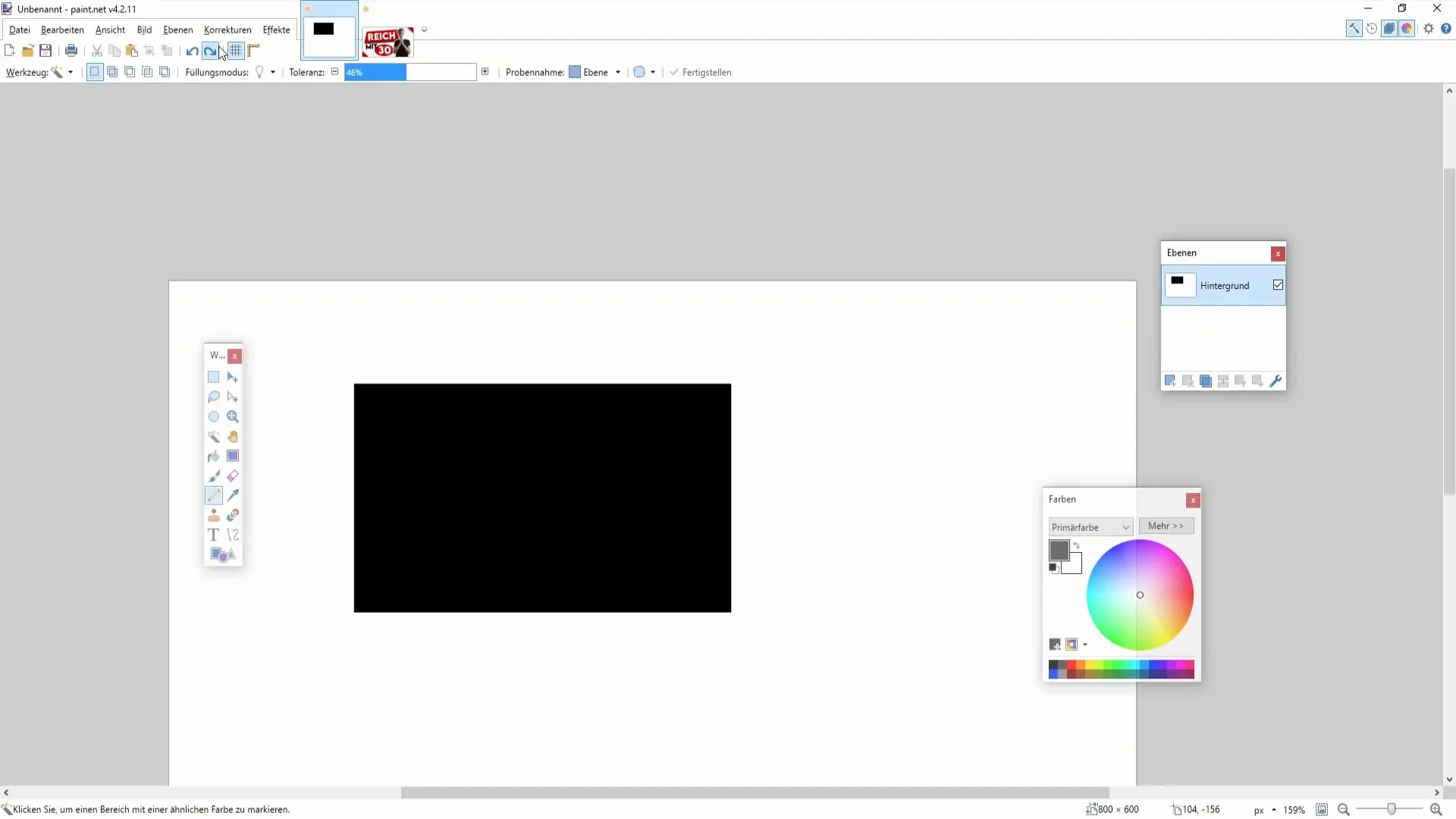
Opsummering
Sammenfattende kan det siges, at at skære objekter ud i Paint.NET er relativt ukompliceret, hvis du anvender de rette værktøjer og teknikker. Tryllestaven i kombination med rektangelværktøjet er særligt effektiv for præcise resultater. Sørg for at tilpasse dine toleranseindstillinger omhyggeligt for at opnå det bedste resultat.
Ofte stillede spørgsmål
Hvordan skærer jeg et objekt ud i Paint.NET med tryllestaven?Begynd med at bruge tryllestavværktøjet til at vælge det ønskede objekt. Tilpasning af tolerance kan hjælpe dig med at træffe det rigtige valg.
Kan jeg vælge flere områder samtidig?Ja, ved at holde kontroltasten nede, kan du vælge flere dele af et objekt.
Hvad gør jeg, hvis jeg skærer for meget eller for lidt?Du kan til enhver tid justere tolerancen eller fortryde valget for at opnå bedre kontrol over udskæringen.


